7 راه حل برتر برای اندروید که مخاطبین را ذخیره نمی کند
در این مقاله تخصصی از مجله 98zoom میخواهیم از 7 راه حل برتر برای اندروید که مخاطبین را ذخیره نمی کند با شما صحبت کنیم ، پس با یک مقاله مفید و آموزشی دیگر از تیم نود و هشت زوم همراه ما باشید :
تلفن اندرویدی شما یک دستگاه قدرتمند است که می تواند بسیاری از کارها را انجام دهد، اما زمانی که آن طور که شما می خواهید کار نمی کند می تواند خسته کننده باشد. به عنوان مثال، زمانی که میخواهید اطلاعات تماس فردی را که به تازگی ملاقات کردهاید اضافه کنید و اندروید شما نتواند آن را ذخیره کند، میتواند آزاردهنده باشد.
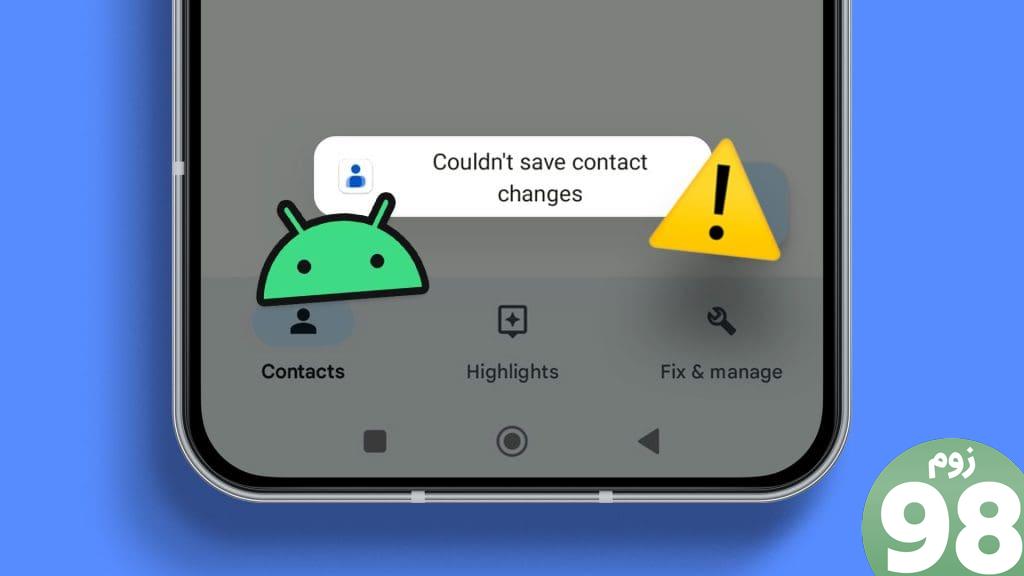
برنامه پیشفرض مخاطبین در دستگاه Android شما ممکن است بسته به سازنده گوشی شما متفاوت باشد. با این حال، راهحلهای زیر باید به رفع و حل مشکلات مربوط به ذخیره تماس در هر تلفن اندرویدی کمک کند.
1. برنامه را به اجبار ببندید و دوباره باز کنید
بستن اجباری یک برنامه در Android، تمام فرآیندهای برنامه را خاتمه می دهد، که می تواند در زمانی که برنامه به درستی کار نمی کند کمک کند. اگر به دلیل یک مشکل جزئی نمی توانید مخاطبین تازه اضافه شده خود را مشاهده کنید، راه اندازی مجدد برنامه باید مشکل را برطرف کند.
روی نماد برنامه مخاطبین به مدت طولانی فشار دهید و از منوی ایجاد شده روی نماد اطلاعات ضربه بزنید. سپس روی گزینه Force stop در پایین ضربه بزنید.
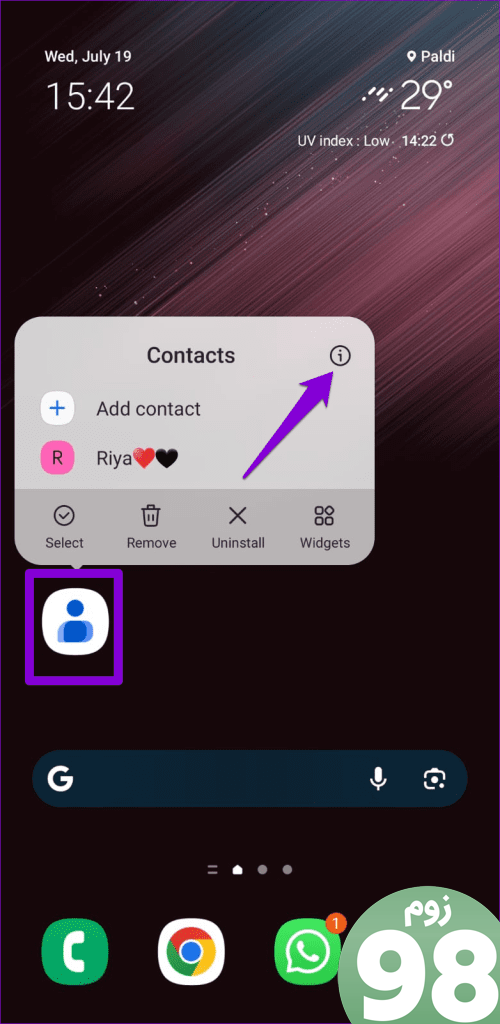
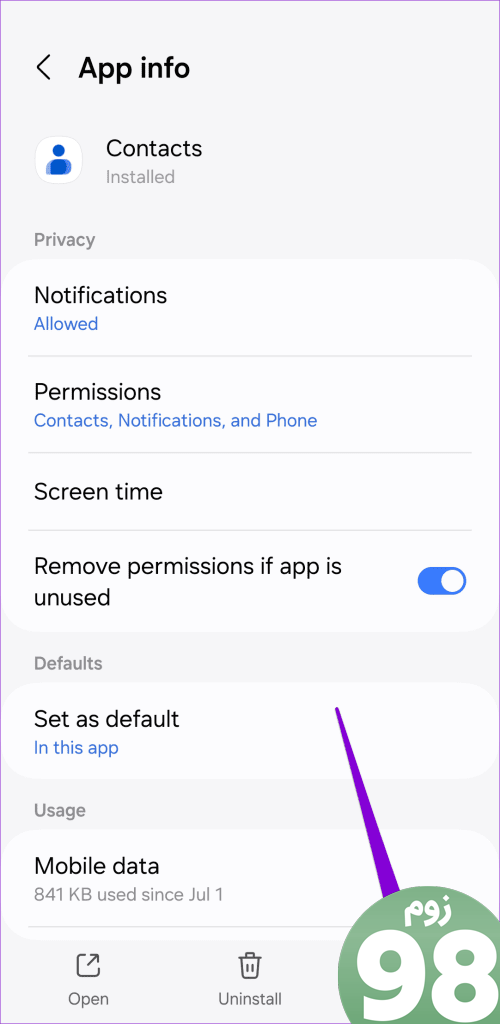
برنامه را دوباره باز کنید و بررسی کنید که آیا مخاطب شما نمایش داده می شود.
2. برنامه مخاطبین را برای نمایش همه ورودی ها پیکربندی کنید
آیا فیلترها را اعمال کرده اید یا برنامه مخاطبین را فقط برای نمایش ورودی های یک حساب خاص پیکربندی کرده اید؟ اگر چنین است، ممکن است اندروید شما از نمایش مخاطبین جدید جلوگیری کند و به نظر برسد که آنها را ذخیره نمی کند.
اکثر گوشی های اندرویدی با برنامه Google Contacts به عنوان گزینه پیش فرض عرضه می شوند. اگر از آن استفاده می کنید، آن را باز کنید، روی نماد منوی سه نقطه در بالا ضربه بزنید و Customize view را انتخاب کنید.
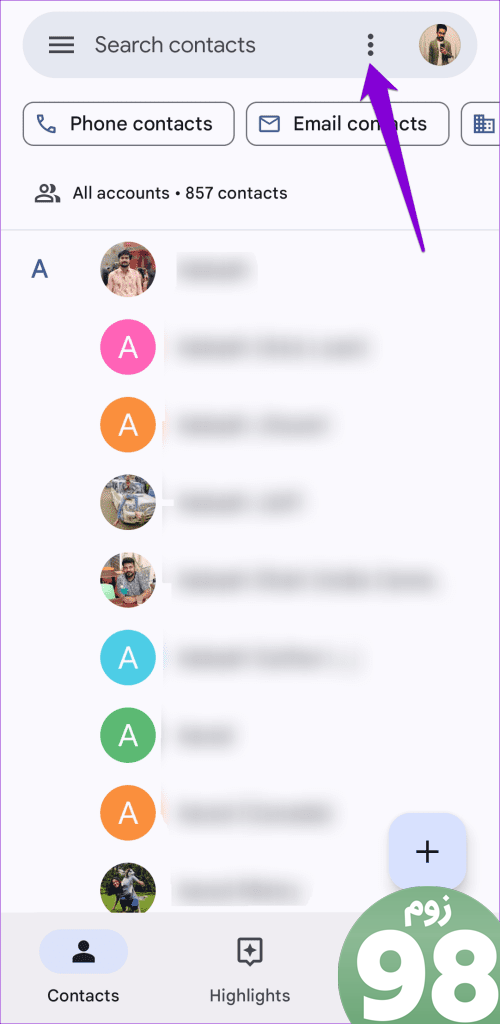
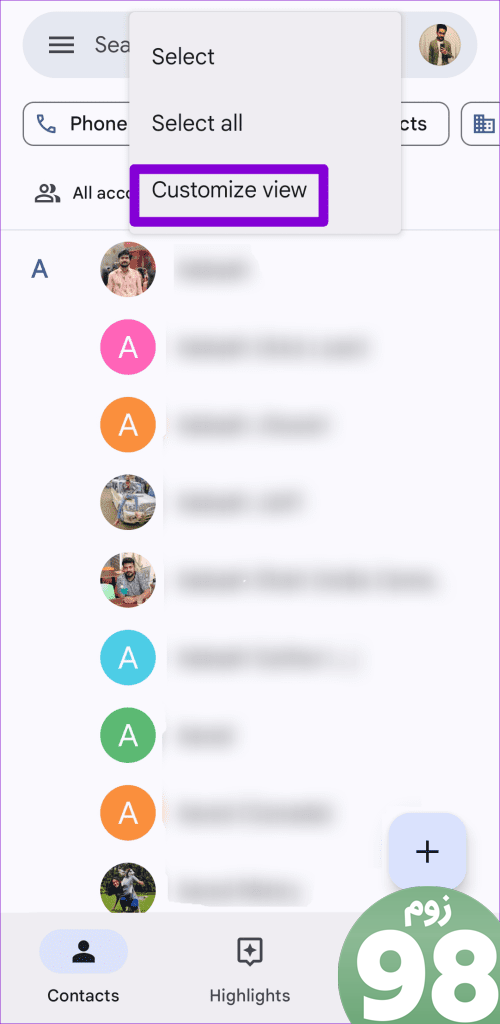
گزینه All contacts را انتخاب کنید.
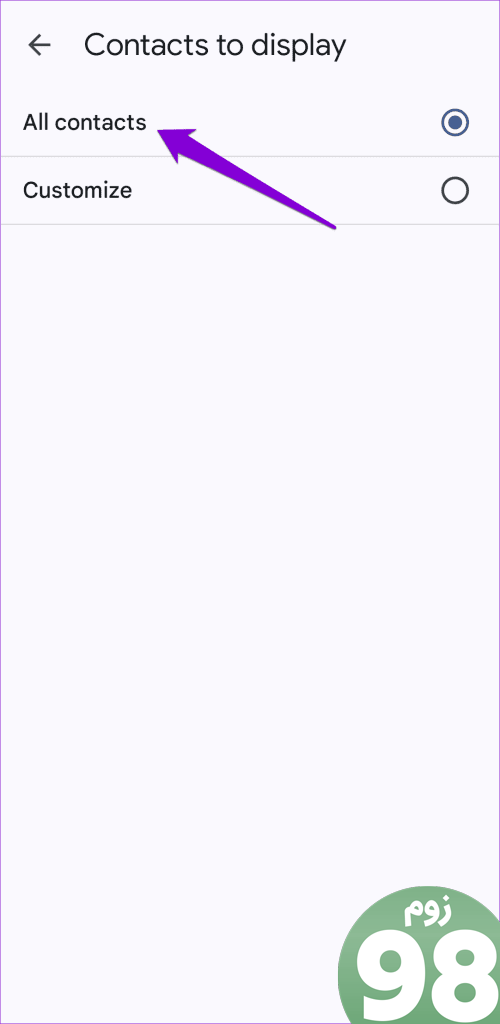
اگر از گوشی Samsung Galaxy استفاده می کنید، باید مطمئن شوید که به دنبال مخاطبین جدید اضافه شده خود در یک گروه خاص نیستید. روی نماد منو (سه خط افقی) در گوشه بالا سمت چپ ضربه بزنید و همه مخاطبین را انتخاب کنید. پس از این، برنامه مخاطبین باید تمام ورودی ها، از جمله مخاطبین جدید اضافه شده شما را نشان دهد.
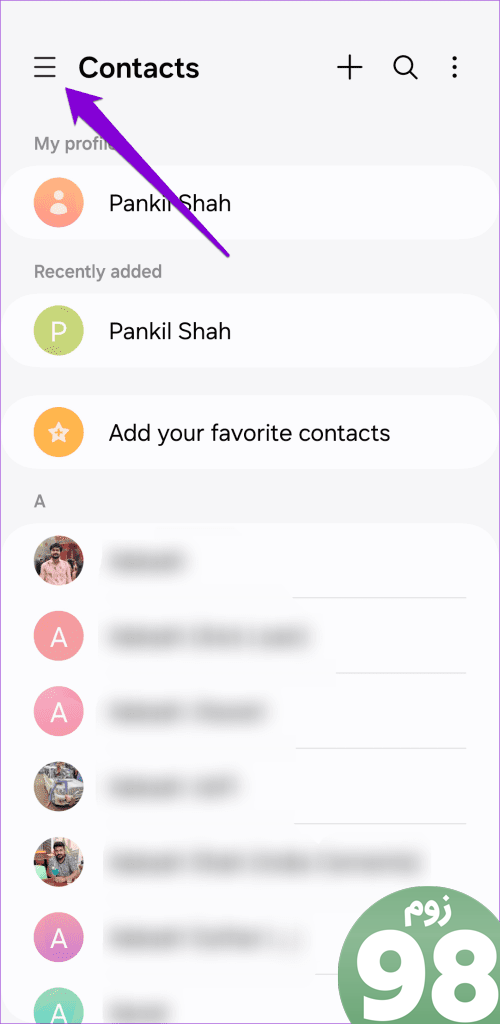
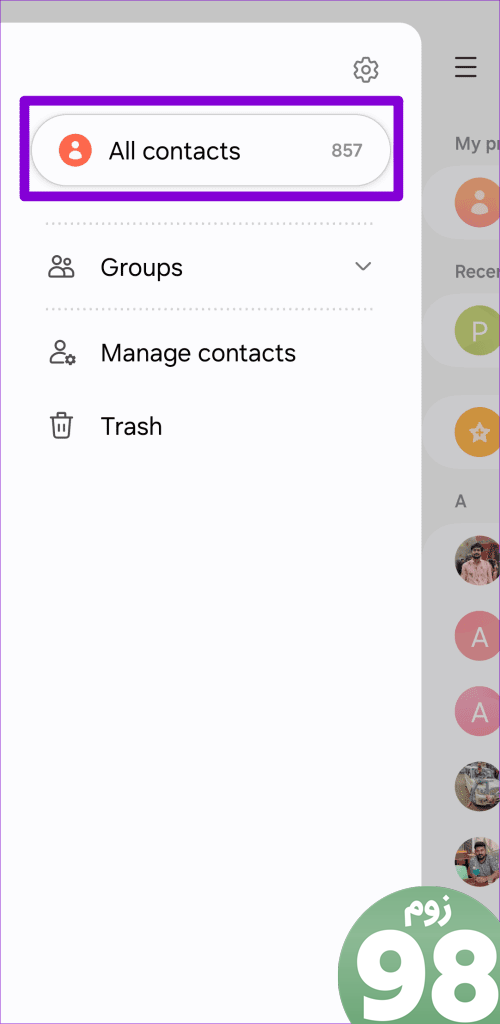
3. ذخیره مخاطبین در تلفن خود را امتحان کنید
گاهی اوقات، Android شما ممکن است در ذخیره مخاطبین در حساب Google، Samsung یا Outlook شما مشکل داشته باشد. این ممکن است به دلیل مشکلات احراز هویت، خطاهای همگامسازی یا سایر مشکلات خاص حساب باشد. می توانید سعی کنید مخاطبین را در حافظه محلی تلفن خود ذخیره کنید تا ببینید آیا این کمک می کند.
برنامه مخاطبین را در تلفن خود باز کنید، برای ایجاد یک مخاطب جدید، روی نماد مثبت ضربه بزنید و تمام جزئیات مربوطه را وارد کنید. از منوی کشویی در بالا برای انتخاب دستگاه یا تلفن استفاده کنید. سپس، روی ذخیره ضربه بزنید.
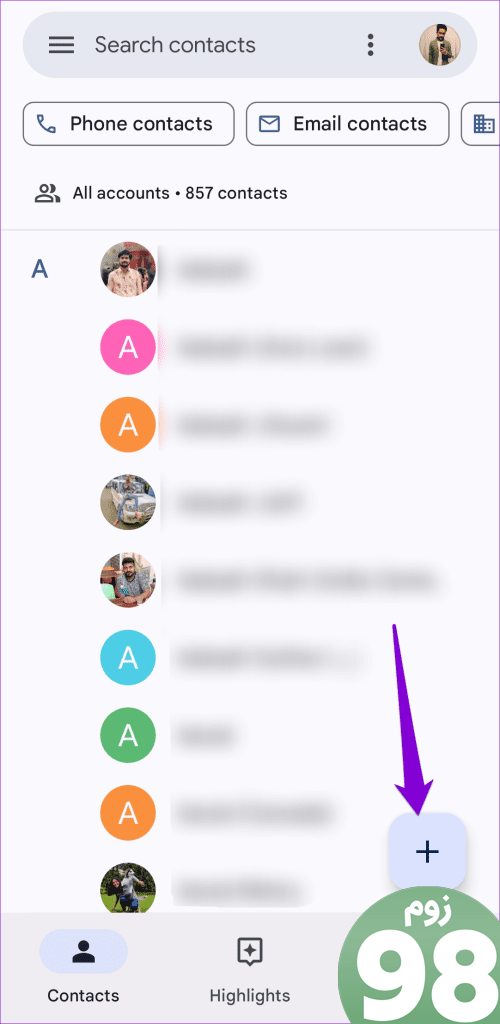
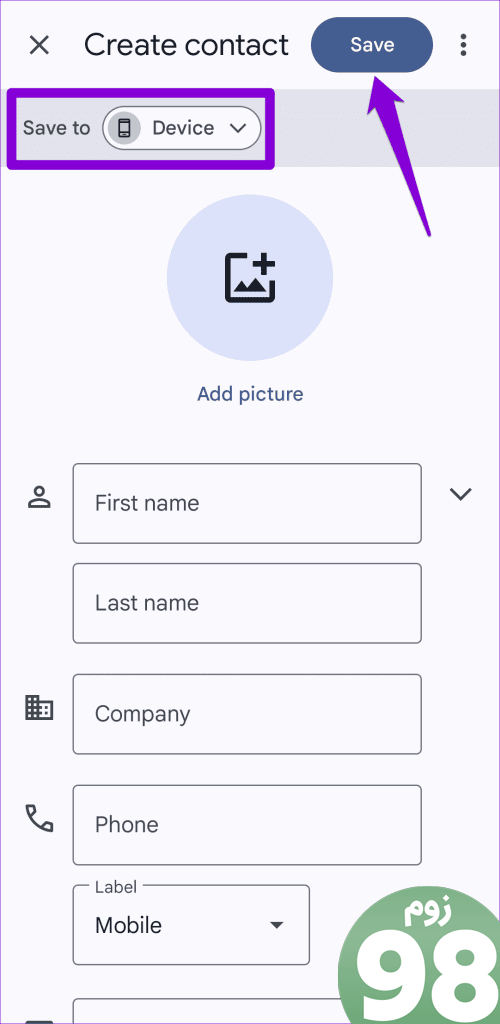
پس از ذخیره یک مخاطب، بررسی کنید که آیا همانطور که انتظار می رود نشان داده شود یا خیر.
4. از برنامه پیش فرض مخاطبین استفاده کنید
برنامههای پیامرسانی فوری مانند تلگرام و واتساپ همچنین به شما امکان میدهند مخاطبین جدیدی را به اندروید خود اضافه کنید. اگر اندروید شما در ذخیره مخاطبین از طریق یکی از این برنامه ها مشکل دارد، ممکن است مشکل از خود برنامه باشد.
میتوانید از برنامه پیشفرض Contacts برای افزودن مخاطب جدید استفاده کنید و ببینید آیا این کار درست است یا خیر. اگر این کار را کرد، حافظه پنهان برنامه مشکل ساز را پاک کنید و آن را به روز کنید تا مشکلات مربوط به آن برطرف شود.
5. اجازه مجوزهای لازم را بدهید
اگر مجوزهای لازم را نداشته باشد، برنامه مخاطبین در Pixel، سامسونگ یا هر تلفن Android دیگری ممکن است نتواند مخاطبین را ذخیره کند. برای حل این مشکل، باید به برنامه Contacts تمام مجوزهای مورد نیاز را بدهید.
مرحله 1: روی نماد برنامه مخاطبین به مدت طولانی فشار دهید و روی نماد اطلاعات از منوی ایجاد شده ضربه بزنید. سپس، مجوزها را انتخاب کنید.
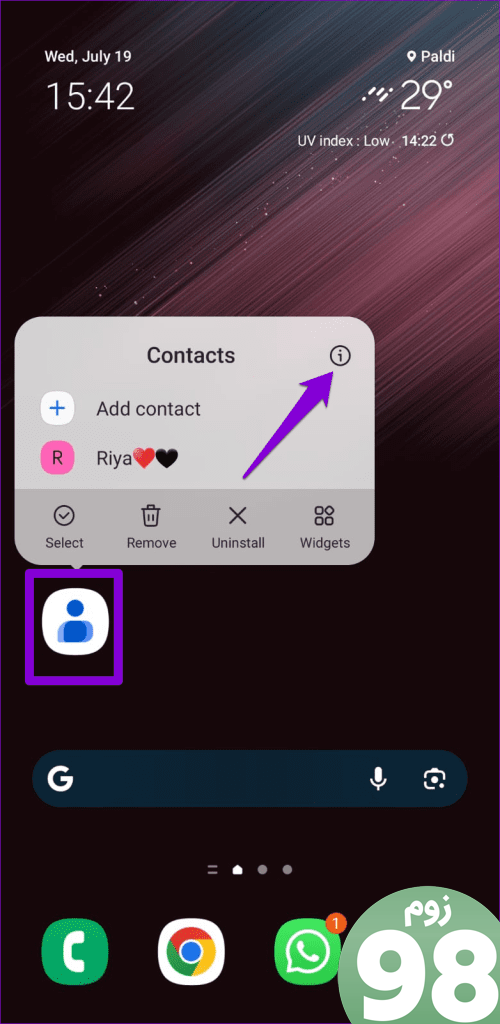
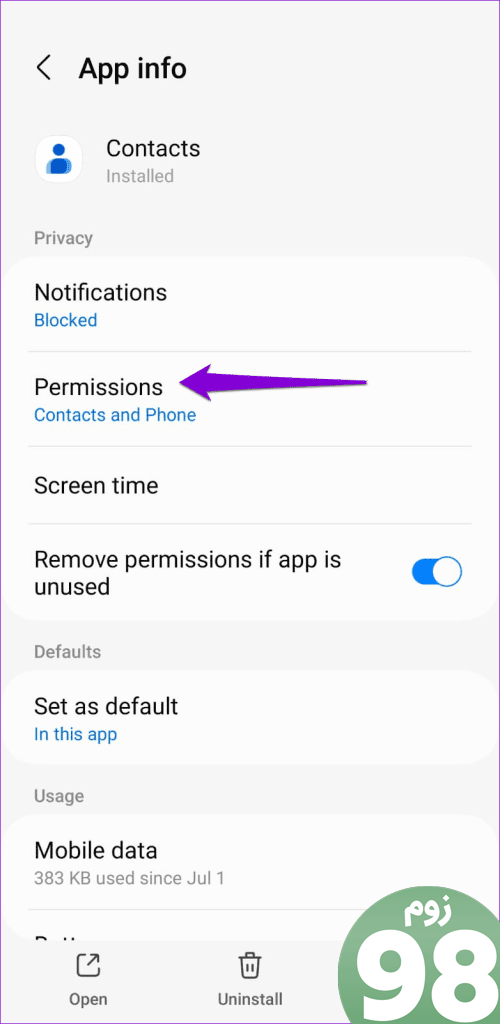
مرحله 2: هر مجوز را یکی یکی مرور کنید و اجازه دهید.

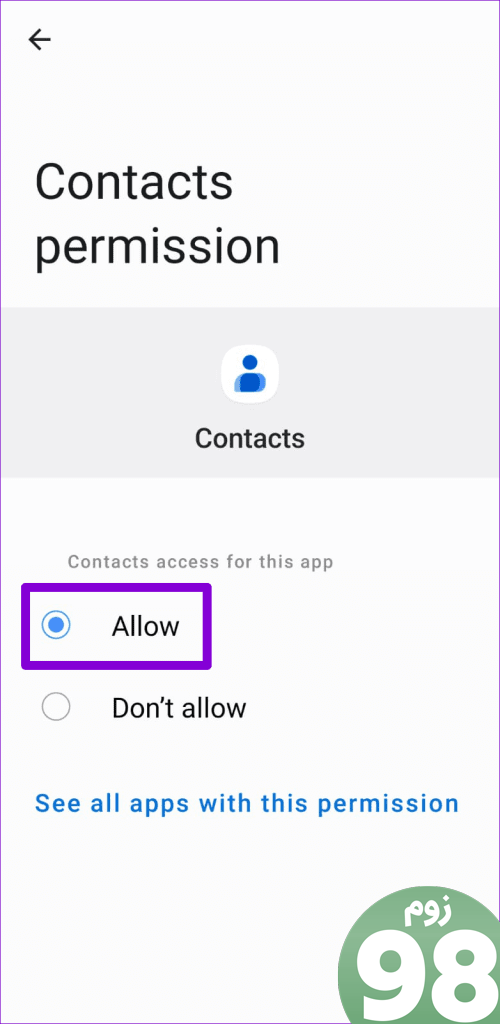
6. کش برنامه را پاک کنید
فرض کنید نمیتوانید مخاطبین جدید را در اندروید خود ذخیره کنید، حتی پس از اجازه دادن تمام مجوزهای لازم. در این صورت، دادههای کش موجود مرتبط با برنامه مخاطبین ممکن است مشکلاتی ایجاد کند. میتوانید حافظه پنهان برنامه مخاطبین را پاک کنید تا ببینید آیا این مشکل را حل میکند یا خیر.
مرحله 1: روی نماد برنامه Contacts به مدت طولانی فشار دهید و روی نماد “i” از منوی ایجاد شده ضربه بزنید.
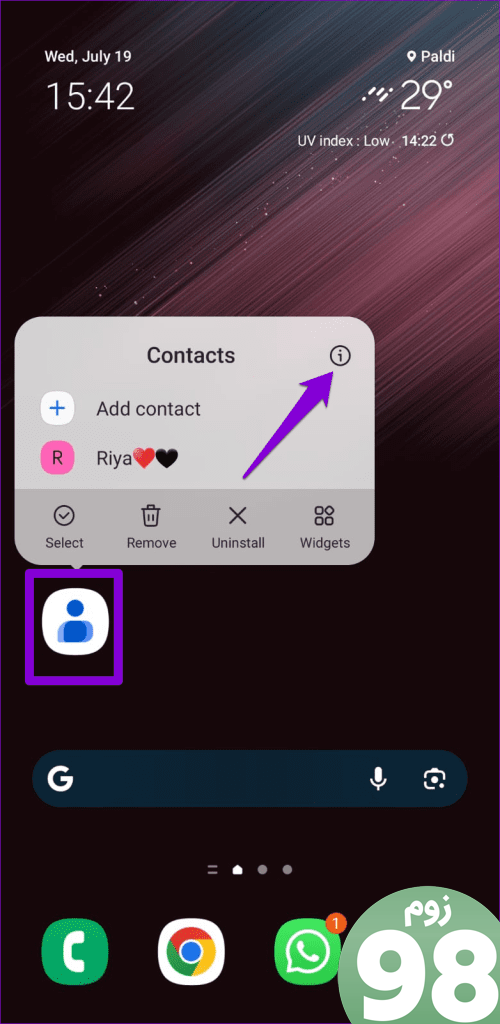
مرحله 2: به Storage بروید و روی گزینه Clear cache در پایین ضربه بزنید.
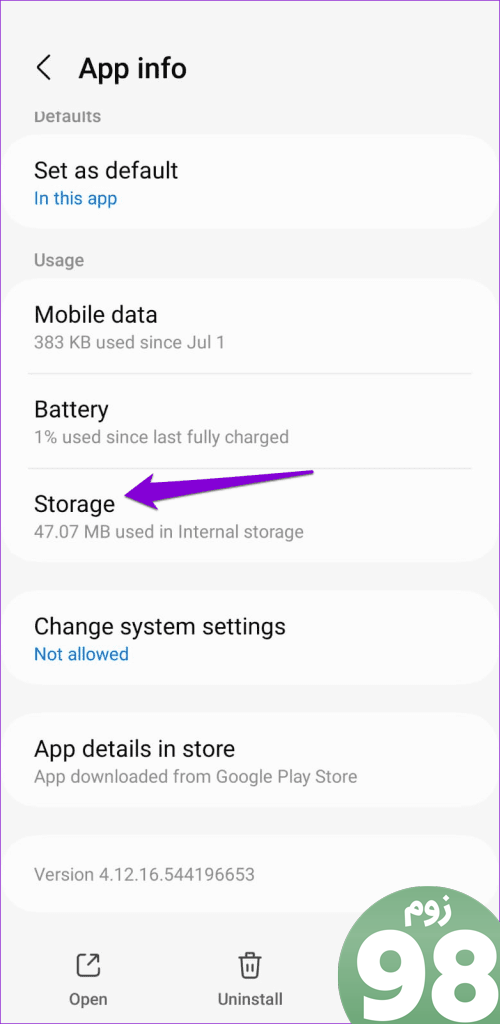
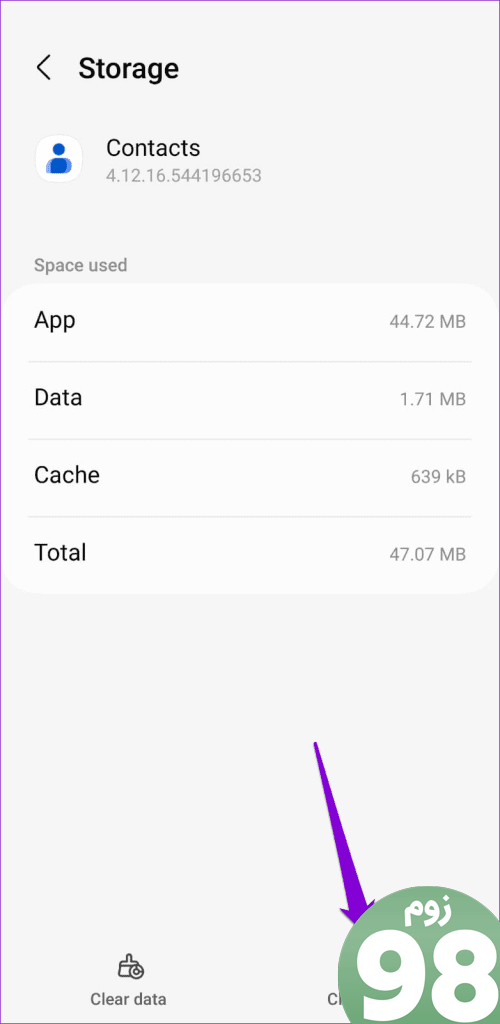
7. برنامه را به روز کنید
آیا به روز رسانی خودکار برنامه ها را در اندروید یا آیفون خود غیرفعال کرده اید؟ اگر چنین است، ممکن است از نسخه قدیمی برنامه Contacts استفاده کنید که گاهی اوقات می تواند منجر به مشکلات شود.
به فروشگاه Play بروید و برنامه مخاطبین خود را جستجو کنید. اگر نسخه جدیدتری در دسترس است، برای نصب روی Update ضربه بزنید. پس از این، برنامه باید بتواند مخاطبین را مانند قبل ذخیره کند.
ارتباطات خود را از دست ندهید
بسیاری از ما برای ذخیره و مدیریت مخاطبین دوستان، خانواده و همکاران به تلفن های خود متکی هستیم. از این رو، زمانی که اندروید شما نتواند مخاطبین را ذخیره کند و برای شما مشکل ایجاد کند، می تواند خسته کننده باشد. امیدواریم یکی از نکات بالا به شما در رفع مشکل اساسی کمک کرده باشد و بتوانید مخاطبین جدید را مانند قبل ذخیره کنید.
امیدواریم از این مقاله 7 راه حل برتر برای اندروید که مخاطبین را ذخیره نمی کند مجله نود و هشت زوم نیز استفاده لازم را کرده باشید و در صورت تمایل آنرا با دوستان خود به اشتراک بگذارید و با امتیاز از قسمت پایین و درج نظرات باعث دلگرمی مجموعه مجله 98zoom باشید
لینک کوتاه مقاله : https://5ia.ir/vFUwlT
کوتاه کننده لینک
کد QR :

 t_98zoom@ به کانال تلگرام 98 زوم بپیوندید
t_98zoom@ به کانال تلگرام 98 زوم بپیوندید
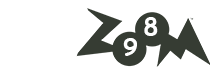






آخرین دیدگاهها